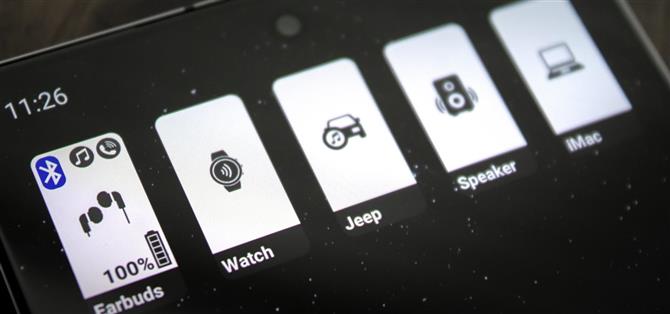Terug in Android 9 nam Google het uitbreidende mini-menu voor Bluetooth-verbindingen weg. Zoals het vroeger was, kon je lang op de Bluetooth-schakelaar in je Snelle instellingen drukken, waarna het paneel zou veranderen in een snel toegankelijk menu voor Bluetooth-instellingen. Het was een vrij kleine functie, maar als je het laat vallen, is het een stuk moeilijker geworden om tussen je verschillende Bluetooth-accessoires te schakelen.
Hoewel het deze functie niet perfect repliceert, maakt een nieuwe app van ontwikkelaar Tomas Hadraba het nu nog gemakkelijker om tussen Bluetooth-accessoires te schakelen. In plaats van naar beneden te vegen om het paneel Snelle instellingen te openen, vervolgens de Bluetooth-schakelaar lang ingedrukt te houden en een accessoire te selecteren, kunt u nu de actieve verbinding wijzigen door eenvoudig op een knop op uw startscherm te tikken.
Stap 1: Installeer Bluetooth Audio Device Widget
Om aan de slag te gaan, opent u uw Play Store-app, zoekt u naar ‘Bluetooth-audioapparaatwidget’ en installeert u de app die overeenkomt met de onderstaande schermafbeelding. U kunt ook gewoon naar de volgende link gaan vanaf uw telefoon of een browser waar u bent aangemeld met uw Google-account, en vanaf daar op “Installeren” klikken.
- Play Store-link: Bluetooth-audioapparaatwidget (gratis)
Stap 2: machtigingen verlenen
Wanneer u de app voor het eerst opent, wordt u begroet door een installatiegids met uitleg over de beschikbare functies. Lees deze vier pagina’s door en tik op “Volgende” na de eerste drie en vervolgens op “Gereed” bij de laatste.
Zodra u bij het hoofdmenu van de app bent aangekomen, wordt u gevraagd om de app toegang te geven tot uw locatie. Dit is alleen nodig als een van de accessoires waartussen u wilt wisselen een set Apple AirPods is. Als dit het geval is, tik dan op “Altijd toestaan” in de volgende pop-up. Op nieuwere Android-versies moet u eerst op “Toestaan in instellingen” in de pop-up tikken voordat u “Altijd toestaan” selecteert.
Een andere toestemming die u mogelijk wilt inschakelen, is de mogelijkheid om op de achtergrond te draaien. Dit maakt de app sneller en betrouwbaarder ten koste van een kleine batterijduur. Open hiervoor uw Instellingen-app en gebruik de zoekfunctie om het menu “Batterijgebruik optimaliseren” te vinden. Selecteer “Alle” in het vervolgkeuzemenu bovenaan het scherm en schakel vervolgens de schakelaar “Bluetooth Audio Widget” uit.
Stap 3: Configureer de widget
Nu vult de app automatisch een lijst met Bluetooth-accessoires waarmee u in het verleden verbinding hebt gemaakt. Toekomstige Bluetooth-verbindingen verschijnen ook bovenaan dit menu. Hier kunt u een accessoire selecteren en vervolgens op “Pictogram wijzigen” tikken om de naam en het uiterlijk van de knop die op uw startscherm verschijnt, te bewerken.
U kunt er ook voor kiezen om een Quick Settings-tegel in te schakelen die deze app snel start, de naam van het apparaat in de widget verbergt of zelfs de app Bluetooth automatisch laat uitschakelen wanneer u een apparaat uitschakelt. Wat nog belangrijker is, is dat wanneer u naar beneden scrolt, u de mogelijkheid heeft om een standaardvolumeniveau voor elk apparaat in te stellen en zelfs een media-app te selecteren om automatisch te openen wanneer u op een van de widgets tikt.
Stap 4: voeg de widget toe
Zodra u de app-instellingen op laag niveau naar wens heeft geconfigureerd, gaat u naar uw startscherm en drukt u lang op een lege ruimte (d.w.z. een gebied zonder pictogrammen of widgets). Kies vervolgens “Widgets” in het menu dat verschijnt, en blader door de lijst om de “Bluetooth Audio Widget” te vinden. Druk er lang op en sleep het naar een plek op uw startscherm, laat het los en u wordt gevraagd om een apparaat te selecteren. Herhaal dit proces voor alle andere accessoires waar u gemakkelijk tussen wilt schakelen.
Stap 5: Schakel Bluetooth-verbindingen in 1 tik op
Nu je widgets voor snel verbinden zijn toegevoegd, hoef je alleen maar op het apparaat te tikken dat je wilt gebruiken en je telefoon maakt er automatisch verbinding mee als het binnen bereik is. Als u vervolgens naar een ander accessoire wilt overschakelen, drukt u gewoon op de widget en bent u met één tik klaar!